Cum să ștergeți memoria cache a browserului?
Publicat: 2021-02-08Fiecare browser păstrează o evidență a site-urilor web pe care le vizitați. Scopul principal al acestui lucru este de a vă ajuta să vă găsiți drumul către pagina uitată pe care ați vizitat-o odată. De asemenea, păstrând memoria cache, browserul dvs. încarcă mai rapid paginile vizitate anterior.
Cu toate acestea, vă face confidențialitatea și acreditările vulnerabile. Cel mai bun lucru pe care îl puteți face este să vă ștergeți memoria cache a browserului. În această notă, diferite browsere au moduri diferite de a șterge datele din cache. În acest articol, veți găsi îndrumări pas cu pas despre cum să ștergeți memoria cache a browserului și să vă asigurați confidențialitatea digitală.
Cuprins
- Ce este Browser Cache?
- De ce ar trebui să ștergeți memoria cache a browserului?
- Cum să ștergeți memoria cache a browserului pe Chrome?
- Cum să ștergeți memoria cache a browserului pe Firefox
- Cum să ștergeți memoria cache a browserului pe Opera?
- Cum să ștergeți memoria cache a browserului pe Internet Explorer și Microsoft Edge?
- Cum să ștergeți memoria cache a browserului în Safari
- Prima metodă: ștergeți întregul istoric al browserului.
- A doua metodă: Ștergeți numai fișierele cache.
- întrebări frecvente
- Î. Ar trebui să ștergeți memoria cache a browserului?
- Î. Cât de des ar trebui să vă goliți memoria cache?
- Î. Ce se întâmplă când goliți memoria cache?
- Gânduri finale
Ce este Browser Cache?
În general, stocarea în cache înseamnă păstrarea ceva în stocare pe o posibilitate ca acesta să fie util mai târziu. Cel mai comun exemplu de stocare în cache este stocarea în cache a armelor, în care oamenii stochează arsenale ca tactică de apărare. Cache-ul browserului este similar cu această idee în care browserele dvs. web stochează bucăți din site-urile web pe care le vizitați.
Unele cache pe care le păstrează browserul dvs. sunt:
- HTML
- CSS
- JavaScript
- Imagini precum logo-uri, fundal etc.
Deci, în termeni simpli, memoria cache a browserului este un proces automat în care browserul dvs. stochează activele statice ale site-urilor web care rămân constante la fiecare vizită.
Cu toate acestea, ce să păstrați în cache și pentru cât timp este determinat de acele site-uri web. Unele fișiere cache rămân în browser doar câteva zile, în timp ce unele fișiere vor rămâne mai mult timp. Dar, desigur, puteți șterge memoria cache a browserului în condițiile dvs.
De ce ar trebui să ștergeți memoria cache a browserului?
Știți că ștergerea memoriei cache a browserului nu este o constrângere. Cu toate acestea, există multe motive și situații în care ar trebui să ștergeți memoria cache a browserului.
De exemplu, scena în care o fată află istoricul browserului unui băiat nu este nemaiauzită în comediile romantice. În mod similar, împărțirea laptopurilor și telefoanelor prietenilor este destul de comună. Dar dacă îți vor afla secretul? Incomod nu?
În astfel de scenarii, în care doriți să vă protejați confidențialitatea, ștergerea memoriei cache a browserului este o cale de ieșire.
De asemenea, ștergerea memoriei cache a browserului forțează browserul să colecteze cele mai recente elemente ale paginii web. Deci, în loc să reciclați aceeași componentă, browserul dvs. rămâne proaspăt la standardul dezvoltatorului.
De asemenea, ștergerea memoriei cache a browserului se dovedește uneori a fi o soluție pentru erorile 404, 502 și alte pagini. Computerul dvs. va naviga mai lent pe paginile web dacă memoria cache continuă să se acumuleze. Prin urmare, ștergerea memoriei cache va crește performanța computerului, precum și viteza browserului.
În cele din urmă, puteți, de asemenea, șterge acreditările esențiale, cum ar fi id-ul dvs. de conectare, parolele și alte informații sensibile stocate ca cache.
Cum să ștergeți memoria cache a browserului pe Chrome?
Pentru a șterge memoria cache a browserului de pe Google Chrome, urmați pașii de mai jos:
- Faceți clic pe punctele verticale din colțul din dreapta sus.
- Faceți clic pe Setări.
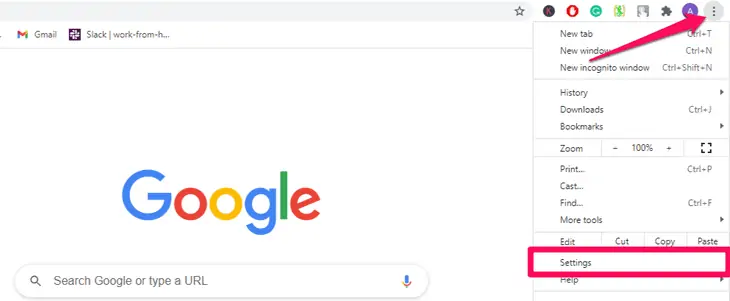
- Derulați în jos la secțiunea „Confidențialitate și securitate”.
- Acum faceți clic pe opțiunea „Ștergeți datele de navigare”.
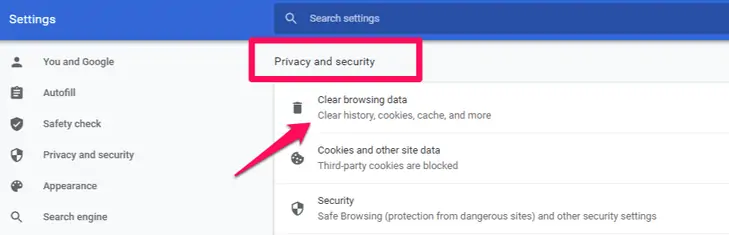
- Puteți seta intervalul de timp al memoriei cache pe care doriți să îl ștergeți.
- Setați-l la alegerea dvs. și faceți clic pe butonul „Ștergeți datele” din partea de jos.
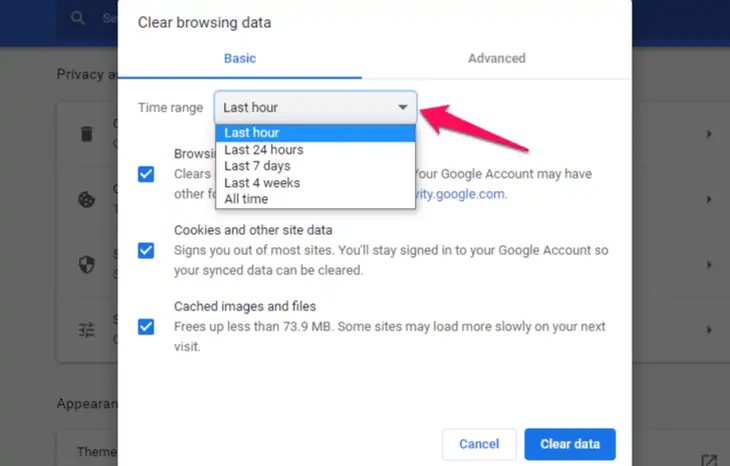
Asta e. Ați șters cu succes memoria cache a browserului pe Chrome.
Cum să ștergeți memoria cache a browserului pe Firefox
Iată cum ștergeți memoria cache a browserului pe Mozilla Firefox:
- Accesați trei bare din colțul din dreapta sus al browserului.
- Faceți clic pe „Opțiuni ”.
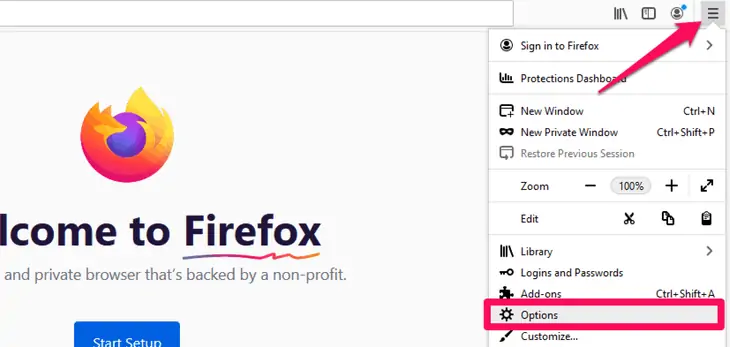
- Accesați opțiunea „Confidențialitate și securitate” din panoul din stânga.
- Navigați la secțiunea „ Cookie-uri și date site ”.
- Faceți clic pe opțiunea „Ștergeți datele” .
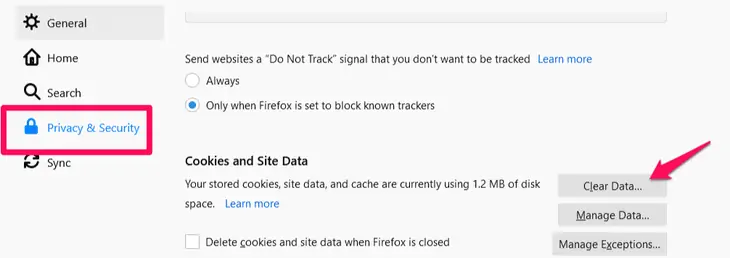
- Asigurați-vă că bifați opțiunea „ Conținut web în cache ”.
- Acum faceți clic pe butonul „Șterge” din partea de jos.
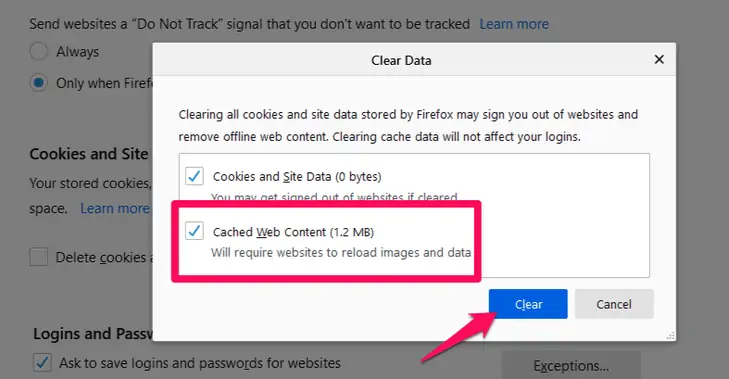
Acesta este tot ce trebuie să faceți pentru a șterge memoria cache a browserului pe Firefox.
Cum să ștergeți memoria cache a browserului pe Opera?
Venind la Opera, iată pașii pentru a-și șterge memoria cache:

- Faceți clic pe pictograma setări din bara laterală din stânga.
- Derulați în jos la secțiunea „ Confidențialitate și securitate ”.
- Faceți clic pe opțiunea „ Ștergeți datele de navigare ”.
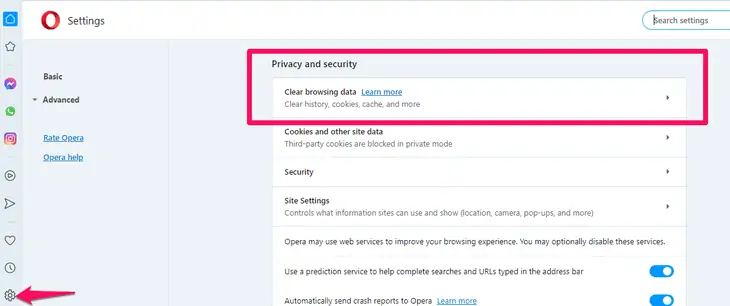
- Puteți seta intervalul de timp similar cu Chrome.
- După configurarea intervalului, asigurați-vă că verificați toate opțiunile de mai jos.
- Faceți clic pe butonul „Ștergeți datele” din partea de jos.
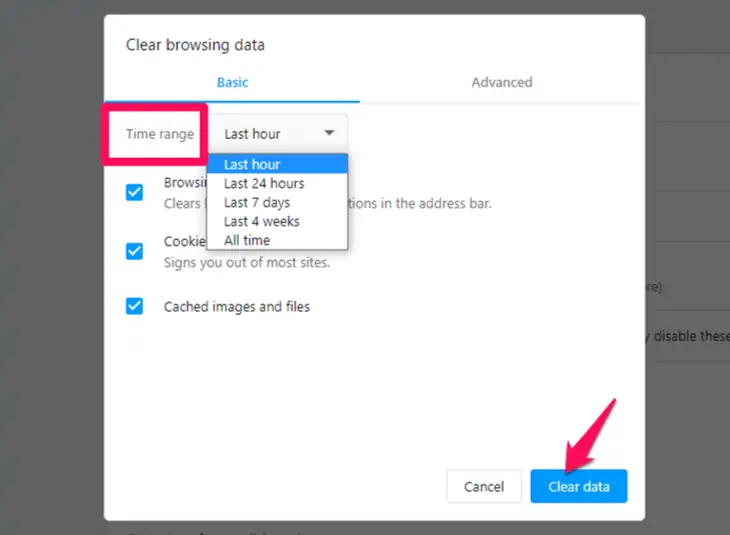
Cum să ștergeți memoria cache a browserului pe Internet Explorer și Microsoft Edge?
Iată pașii pentru a șterge memoria cache a browserului pe Internet Explorer și Edge:
- Faceți clic pe punctele orizontale din colțul din dreapta sus.
- Accesați opțiunea „Setări” .
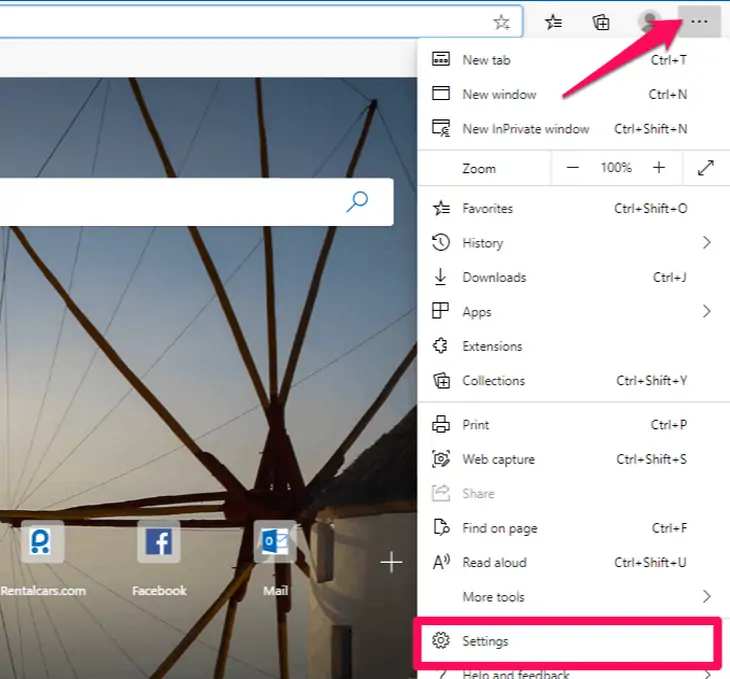
- Faceți clic pe „ Confidențialitate, căutare și servicii ” din panoul din stânga.
- Derulați în jos la secțiunea „Ștergeți datele de navigare” .
- Faceți clic pe butonul „ Faceți clic pe Ce să ștergeți” .
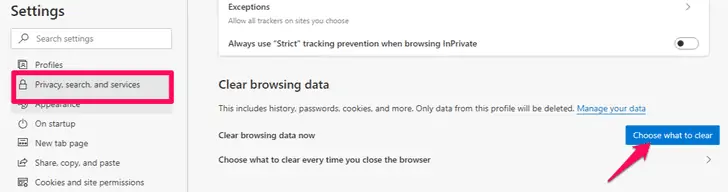
- Setați intervalul de timp pentru a șterge memoria cache.
- Asigurați-vă că bifați opțiunea „Imagine și fișiere stocate în cache” .
- Faceți clic pe butonul „Ștergeți acum” din partea de jos.
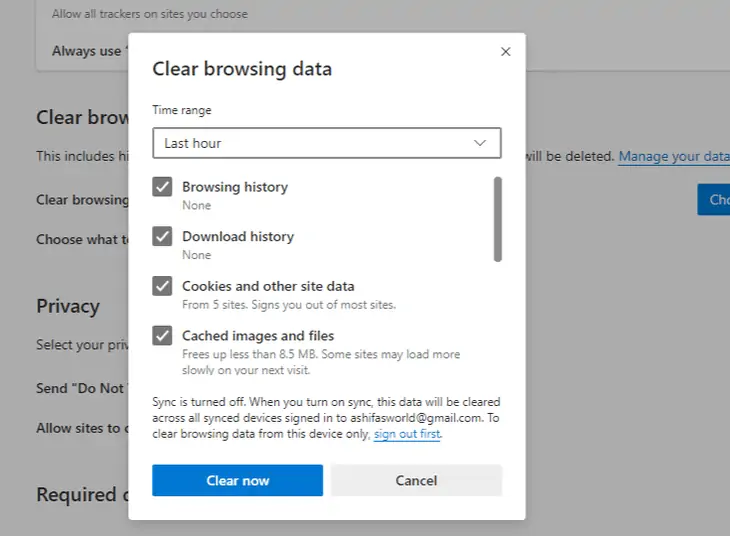
Există o comandă rapidă pentru a afișa caseta „Șterge datele de navigare” în noul Microsoft Edge.
- Faceți clic pe punctele orizontale din colțul din dreapta sus.
- În loc de opțiunea „Setări” , faceți clic pe opțiunea „Istoric” .
- Acum faceți clic pe opțiunea „Ștergeți datele de navigare” .
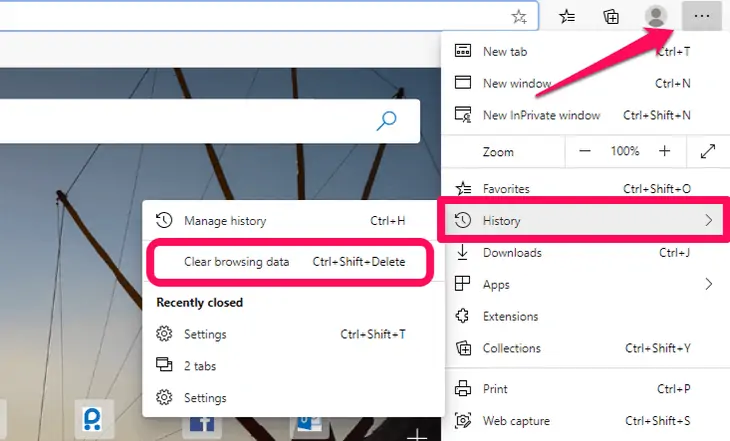
- Setați intervalul de timp pentru a șterge memoria cache.
- Bifați opțiunea „Imagine și fișiere stocate în cache” .
- Faceți clic pe butonul „Ștergeți acum” din partea de jos.
Cum să ștergeți memoria cache a browserului în Safari
Există două moduri în care puteți șterge memoria cache a browserului în Safari.
Prima metodă: ștergeți întregul istoric al browserului.
Dacă doriți să ștergeți memoria cache a browserului, inclusiv cookie-urile întregi și paginile vizitate, urmați pașii de mai jos:
- Faceți clic pe „Istoric” din bara de meniu de sus a Safari pe un Mac.
- Acum faceți clic pe opțiunea „Ștergeți istoricul” din partea de jos a meniului derulant.
Numele capturii de ecran:
A doua metodă: Ștergeți numai fișierele cache.
Dacă doriți să ștergeți doar memoria cache a browserului, puteți urma pașii de mai jos:
- Faceți clic pe fila „Safari” din partea de sus a browserului dumneavoastră Safari.
- Selectați opțiunea „Preferințe” din meniul derulant.
- Faceți clic pe fila „Avansat” din bara de navigare.
- Acum bifați opțiunea care spune „Afișați meniul Dezvoltare în bara de meniu”.
Numele capturii de ecran:
- Procedând astfel, se adaugă o nouă opțiune numită „Dezvoltare” în bara de sus a browserului dumneavoastră.
- Faceți clic pe el și selectați opțiunea „Empty Caches” din meniul drop-down.
întrebări frecvente
Î. Ar trebui să ștergeți memoria cache a browserului?
Este recomandabil să ștergeți cache-ul browserului din când în când. Acest lucru vă împiedică să utilizați formele vechi. De asemenea, vă ajută browserul să funcționeze mai rapid și vă protejează informațiile personale.
Î. Cât de des ar trebui să vă goliți memoria cache?
Nu există un timp recomandat de așteptare pentru ștergerea memoriei cache. Puteți face acest lucru așa cum vi se pare convenabil, de fiecare dată când părăsiți browserul sau când rămâneți fără spațiu de stocare.
Î. Ce se întâmplă când goliți memoria cache?
Când ștergeți memoria cache, browserul dvs. șterge datele site-ului web stocate pe acesta. Cu toate acestea, acreditările precum informațiile despre utilizator, informațiile de conectare și bazele de date rămân intacte. Dar dacă ștergeți datele în loc de cache, toate acele informații sunt șterse împreună cu memoria cache.
Gânduri finale
Ștergerea memoriei cache a browserului face ca browserul dvs. să funcționeze mai rapid, vă ajută să vă păstrați confidențialitatea și să vă păstrați acreditările în siguranță. Deci, cel mai bine este să ștergeți cache-urile în mod regulat. În acest articol, ați învățat cum să ștergeți memoria cache a browserului pe diferite browsere.
Ți s-a părut util? Anunță-ne.
Dacă sunteți un pasionat de WordPress și doriți să citiți mai multe articole valoroase despre WordPress, puteți arunca o privire la următoarele:
15 funcții WordPress utile pe care probabil nu le știați
Un ghid suprem pentru comenzile rapide de la tastatură WordPress
